Настройка аналитики разговоров в приложении «Центр продаж»
Важно
Начиная с июня 2024 года аналитика разговоров будет использовать службу Microsoft Azure OpenAI для обработки данных и расшифровок звонков. Если ваша организация Dynamics 365 Sales находится в регионе, в котором служба Azure OpenAI недоступна, ваши данные и расшифровки звонков будут обрабатываться в ближайшем регионе, в котором доступна служба Azure OpenAI.
Использование Microsoft Teams или других сторонних средств набора номера вместе с аналитикой разговоров в Dynamics 365 Sales помогает организациям преобразовывать взаимодействие с клиентами в доход. Звонки с помощью этих номеронабирателей позволяют продавцам просматривать важную для бизнеса информацию как во время звонка, — в режиме реального времени, — так и после него.
Как администратор, настройте аналитику разговоров для номеронабирателя, который используют ваши продавцы.
При наличии лицензии Dynamics 365 Sales Enterprise можно включить запись звонков Teams с помощью быстрой настройки. Перейдите на страницу Начало работы с цифровыми продажами в разделе Параметры приложения в вашем приложении продаж.
Подробнее об аналитике разговоров для лицензии Sales Enterprise.
Требования к лицензии и роли
| Тип требования | Вы должны иметь |
|---|---|
| Виды | Dynamics 365 Sales Premium или Dynamics 365 Sales Enterprise Подробнее: Цены на Dynamics 365 Sales |
| Роли безопасности | Системный администратор Дополнительные сведения: Предопределенные роли безопасности для Sales |
Предварительные условия для Microsoft Teams
Установка телефонной системы Microsoft Teams с действующей лицензией на ее использование. Настройка телефонной системы.
Лицензия на использование Teams. Подробнее о лицензиях дополнений Microsoft Teams.
Средство набора номера Teams включено и настроено для вашей организации
(Необязательно) Настройте собственное хранилище для записей вызовов, если вы хотите использовать собственное хранилище Azure для хранения записей и расшифровок вызовов, а также статистики вызовов. В противном случае приложение использует хранилище, предоставленное Microsoft.
Предварительные требования для сторонних средств набора номера
Действующая лицензия и подписка на использование сторонних средств набора номера. Обратитесь к документации вашего поставщика услуг телефонии, чтобы настроить телефонную систему и номеронабиратель.
Интеграция стороннего средства набора номеров с Dynamics 365 Sales.
Открытие страницы настроек аналитики разговоров
Выберите пункт Изменить область в нижнем левом углу страницы, затем выберите Параметры Sales Insights.
В разделе Производительность выберите Аналитика разговоров.
Создание или изменение политики записи
Политики записи определяют поставщика услуг связи, роли безопасности и параметры записи. Вы можете создать несколько политик записи и назначить их разным ролям безопасности. Например, вы можете создать политику записи для своих менеджеров по продажам, которая позволяет им автоматически записывать звонки, и другую политику для ваших торговых представителей, которая позволяет им записывать звонки вручную. Если ваши продавцы используют несколько операторов связи, вы можете создать политику записи для каждого из них.
В разделе Поставщики услуги звонка и запись выберите своего поставщика услуг связи. Например, выберите Teams , чтобы создать политику записи для вызовов Teams. Чтобы изменить существующую политику, выберите ее в таблице Политики записи в этом разделе.
Заметка
В этом разделе перечислены только те поставщики, которые настроены и интегрированы. Если вы не видите своего поставщика в списке, проверьте предварительные условия, перечисленные в этой статье.
На панели Создать политику записи укажите уникальное имя для политики.
Настройте роли безопасности и параметры записи, как описано в следующей таблице.
Вариант Описание: Параметры записи Выберите вариант для начала записи разговоров: - Вручную записывать всех участников: выберите этот параметр, чтобы позволить продавцам вручную запускать запись при начале звонка и записывать всех участников.
- Вручную записывать всех участников, продавцы записываются автоматически: выберите этот параметр, чтобы автоматически записывать продавцов при начале звонка. Продавцы могут начать или остановить запись клиента в любое время.
- Автоматически записывать всех участников: выберите этот параметр, чтобы автоматически записывать всех участников разговора.
- Автоматически записывать всех участников, продавцы могут останавливать запись: выберите этот параметр, чтобы автоматически записывать всех участников звонка. Продавцы могут остановить запись в любой момент.
Включение политики записи для Указывает роли безопасности, для которых применима политика. Убедитесь, что выбранные роли безопасности имеют права на чтение таблицы Запись. Эта таблица доступна в разделе пользовательских сущностей.
Советы:- Чтобы реализовать эту функцию для всей организации, выберите все роли безопасности.
- Для поэтапного внедрения создайте разные роли безопасности для каждой группы пользователей, а затем назначьте роль безопасности соответственно.
Сохраните изменения. Если вы настраиваете аналитику разговоров впервые, перейдите к следующему разделу, чтобы настроить параметры аналитики разговоров.
Настройка параметров аналитики разговоров
Настройте параметры, чтобы указать, где хранятся ваши данные записей звонков, срок хранения, а также ключевые слова и конкурентов, которых вы хотите отслеживать во время звонков.
В разделе Хранилище записей звонков настройте параметры, связанные с хранилищем, как описано в следующей таблице.
Вариант Описание Хранилище для записей звонков Выберите вариант сохранения записей звонков для анализа: - Хранилище, предоставленное Майкрософт: выберите этот вариант, чтобы использовать хранилище, предоставленное Microsoft. Этот параметр выбран по умолчанию, и мы рекомендуем вам не изменять его, если вам не нужно хранить данные записей звонков более 90 дней.
-
Собственное хранилище Azure: выберите этот вариант, чтобы использовать ваше собственное хранилище Azure. Вы должны выбрать этот параметр, чтобы хранить данные записей звонков более 90 дней. После выбора этого параметра введите Имя хранилища и Имя контейнера, которые вы создали для аналитики разговоров на вашем портале Azure.
Подробнее о настройке собственного хранилища.
Политика хранения Выберите, как долго хранить данные записи звонков. Приложение удаляет данные, когда достигается ограничение времени их хранения. Подробнее о хранении данных и доступе к ним.
Для хранилища, предоставленного Microsoft, доступные периоды хранения составляют 30 дней и 90 дней. Если вашей организации требуются более длительный период хранения, требуется использовать собственное хранилище.В разделе Бизнес-параметры настройте следующие параметры:
В разделе Отслеживание разговоров добавьте ключевые слова и конкурентов, которые ваша организация хочет отслеживать во время звонков. Добавление ключевых слов и конкурентов — это обязательная глобальная настройка, которая применяется ко всем торговым звонкам в организации. Чтобы включить аналитику разговоров, вы должны установить хотя бы одно ключевое слово и хотя бы одного конкурента. При необходимости вы можете обновить эти ключевые слова и конкурентов позже. Подробнее о настройке ключевых слов и конкурентов в содержимом разговоров.
В разделе Автоматизированные сводки оставьте выбранным параметр Включить сводку звонков, чтобы дать продавцам возможность просматривать заметки после звонков. Узнайте больше о странице сводки звонка.
(Необязательно) В разделе Согласие на обработку данных и конфиденциальность выберите Разрешить доступ к данным только для чтения, чтобы разрешить Microsoft улучшить качество аналитики, предоставив доступ только для чтения к данным аналитики разговоров вашей организации.
(Необязательно) В разделе Новые и запланированные функции выберите предварительные версии функций, которые вы хотите включить для своей организации Dynamics 365. Подробнее о включение новых и запланированных функций.
Выберите Опубликовать. В появившемся сообщении прочтите условия и положения и заявление о конфиденциальности, затем выберите Начало работы.
Заметка
Аналитика разговоров поддерживает несколько языков. Продавцы могут выбрать язык разговора в номеронабирателе после начала звонка. Для получения дополнительной информации см. Совершение и прием звонков Teams в Dynamics 365
Включение новых и запланированных функций
Для аналитики разговоров доступны следующие предварительные версии функций:
- Скрывать личные данные (предварительная версия)
- Включение категоризации звонков для коротких звонков (предварительная версия)
Скрыть персональные данные (предварительная версия)
Чтобы соответствовать нормативным требованиям в сфере платежных карт (PCI), организации должны защищать личные данные, сообщаемые клиентами во время звонков. Если вы включите параметр скрытия личных данных, данные кредитных карт, такие как номер кредитной карты, срок действия и CVV, будут скрываться перед сохранением расшифровки. Подробнее о расшифровках чата.
[Этот раздел содержит предварительную версию документации и может быть изменен.]
Внимание
- Это предварительная версия функции.
- Предварительные версии функций не предназначены для использования в производственной среде, а их функциональность может быть ограничена. Для этих функций действуют дополнительные условия использования и они доступны перед официальным выпуском, чтобы клиенты могли досрочно получить доступ и предоставить отзывы.
Чтобы соответствовать нормативным требованиям в сфере платежных карт, организации должны защищать личные данные, сообщаемые клиентами во время звонков. Если вы включите параметр скрытия личных данных, данные кредитных карт, такие как номер счета, срок действия и CVV, будут скрываться перед сохранением расшифровки звонка.
Перейдите в раздел Новые и запланированные функции, выберите Скрывать информацию о кредитных картах в расшифровках, чтобы скрывать информацию о кредитных картах в расшифровках будущих звонков, прежде чем они будут сохранены. В настоящее время упоминания номера кредитной карты в аудио не редактируются.
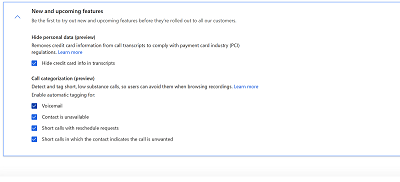
Включение категоризации звонков для коротких звонков (предварительная версия)
[Этот раздел содержит предварительную версию документации и может быть изменен.]
Внимание
- Это предварительная версия функции.
- Предварительные версии функций не предназначены для использования в производственной среде, а их функциональность может быть ограничена. Для этих функций действуют дополнительные условия использования и они доступны перед официальным выпуском, чтобы клиенты могли досрочно получить доступ и предоставить отзывы.
Если вы выбрали Автоматическая запись для записи всех звонков клиентов, вы можете включить категоризацию звонков, чтобы помочь вашей рабочей группе продаж быстро идентифицировать звонки, которые не содержат полезного контента, например звонки, переадресованные на голосовую почту, и неотвеченные звонки. Дополнительная информация: Просмотр тега категоризации для коротких звонков (предварительная версия)
Перейдите в раздел Новые и ожидаемые функции, выберите Категоризация звонков (предварительная версия) и выберите тип звонков, которые вы хотите, чтобы система обнаруживала и отмечала тегом.
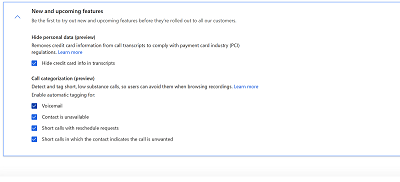
Не можете найти эти параметры в своем приложении?
Существует три возможных причины:
- У вас нет необходимой лицензии или роли. Проверьте раздел «Требования к лицензиям и ролям» в верхней части этой страницы.
- Ваш администратор не включил эту функцию.
- В вашей организации используется пользовательское приложение. Чтобы узнать, какие действия необходимо выполнить, обратитесь к администратору. Описанные в этой статье действия относятся к готовым приложениям "Центр продаж" и Sales Professional.
